Sabit diske erişim nasıl geri kazanılır, sabit disk açılamaması hatası nasıl düzeltilir

Bu yazımızda, sabit diskiniz bozulduğunda ona nasıl yeniden erişebileceğinizi anlatacağız. Haydi gelin birlikte izleyelim!
Google Chrome, çoğu kullanıcı için varsayılan web tarayıcısıdır ve dünyada en çok kullanılan web tarayıcısıdır. Ancak, bazı önemli araştırma çalışmaları yaptığınız ve Chrome tarayıcınızda birden çok sekmenin açık olduğu, ancak ardından tarayıcınızın bilinmeyen bir nedenle çöktüğü veya yanlışlıkla bir sekmeyi kapattığınız zamanlar vardır. Bu durumda, önceki tüm sekmeleri geri yüklemek veya birkaç gün önce göz attığınız bir sekmeyi geri yüklemek isteyebilirsiniz. Endişelenmeyin, Chrome'da önceki oturumu nasıl geri yükleyeceğiniz konusunda kılavuzumuzla arkanızdayız. Yanlışlıkla kapatırsanız sekmeleri kolayca geri yükleyebilirsiniz.
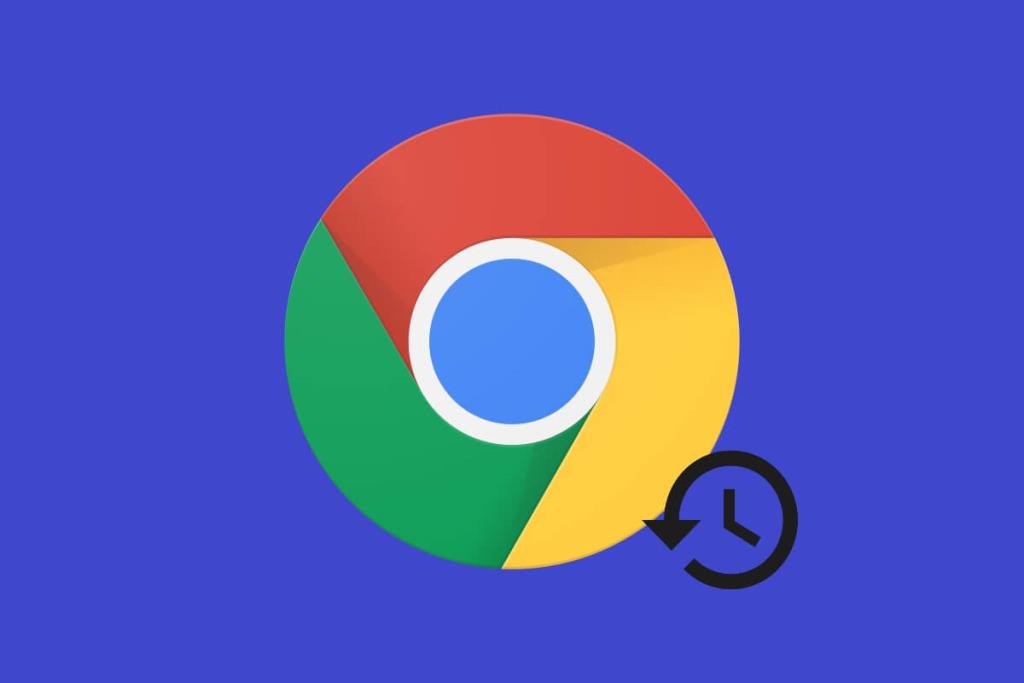
İçindekiler
Chrome tarayıcınızda sekmelerinizi geri yüklemenin yollarını listeliyoruz. Chrome sekmelerini nasıl geri yükleyeceğiniz aşağıda açıklanmıştır:
Google Chrome'da yanlışlıkla bir sekmeyi kapatırsanız, onu tekrar bulamazsınız. İşte yapabilecekleriniz:
1. Chrome tarayıcınızda sekme bölümünde herhangi bir yere sağ tıklayın.
2. Kapalı sekmeyi yeniden aç'a tıklayın .
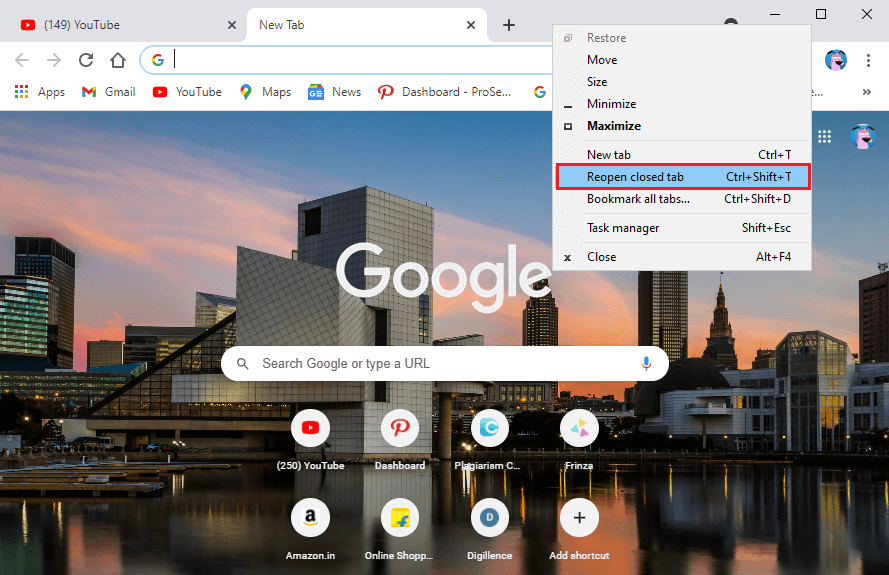
3. Chrome, son kapattığınız sekmeyi otomatik olarak açar.
Alternatif olarak, PC'de son kapatılan sekmenizi veya Mac'te Command + Shift + T'yi açmak için Ctrl + Shift + T tuşlarına basarak bir klavye kısayolu da kullanabilirsiniz . Ancak bu yöntem, önceki tüm sekmeleri değil, yalnızca son kapatılan sekmenizi açar. Birden çok kapalı sekmeyi açmak için sonraki yönteme göz atın.
Ayrıca Okuyun: Chrome'u Düzelt, Yeni Sekmeleri Otomatik Olarak Açmaya Devam Ediyor
Tarayıcınızdan yanlışlıkla çıkarsanız veya Chrome bir sistem güncellemesi nedeniyle aniden tüm sekmelerinizi kapatırsa. Bu durumda, tüm sekmelerinizi yeniden açmak isteyebilirsiniz. Genellikle Chrome, tarayıcınız çöktüğünde bir geri yükleme seçeneği gösterir, ancak diğer zamanlarda sekmelerinizi Tarayıcı geçmişiniz aracılığıyla geri yükleyebilirsiniz. Chrome'da kapatılan sekmeleri nasıl geri yükleyeceğinizi merak ediyorsanız şu adımları takip edebilirsiniz:
Windows ve MAC'de
Chrome tarayıcınızı Windows PC'nizde veya MAC'inizde kullanıyorsanız, Chrome'da yakın zamanda kapatılan sekmeleri geri yüklemek için şu adımları izleyebilirsiniz:
1. Chrome tarayıcınızı açın ve ekranın sağ üst köşesindeki üç dikey noktayı tıklayın .

2. Geçmiş'e tıklayın ve açılır menüden en son kapatılan tüm sekmeleri görebileceksiniz.
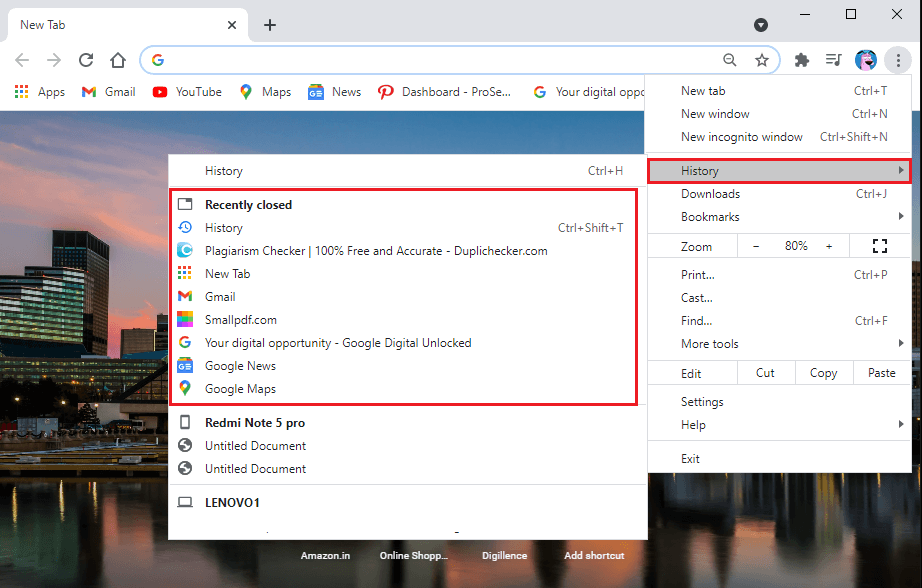
3. Birkaç gün öncesine ait sekmeleri açmak istiyorsanız. Geçmiş altındaki açılır menüden geçmişe tıklayın . Alternatif olarak, tarama geçmişinize erişmek için Ctrl + H kısayolunu kullanabilirsiniz.
4. Chrome, önceki oturumunuz ve önceki günlerin tümü için göz atma geçmişinizi listeler .
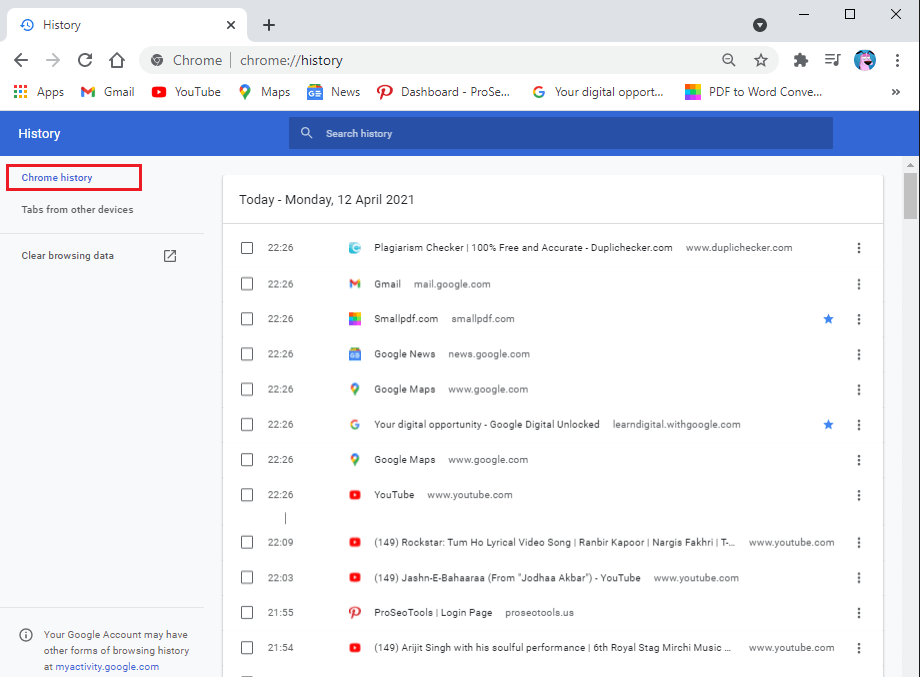
5. Sekmeleri geri yüklemek için Ctrl tuşunu basılı tutabilir ve geri yüklemek istediğiniz tüm sekmelere sol tıklayabilirsiniz .
Android ve iPhone'da
Chrome tarayıcınızı bir Android veya iPhone cihazında kullanıyorsanız ve yanlışlıkla tüm sekmeleri kapatırsanız, Chrome sekmelerini nasıl geri yükleyeceğinizi bilmiyorsanız bu adımları izleyebilirsiniz . Kapalı sekmeleri geri yükleme prosedürü, masaüstü sürümüne oldukça benzer.
1. Cihazınızda Chrome tarayıcınızı başlatın ve açık olan sekmenin üzerine yazılmasını önlemek için yeni bir sekme açın.
2. Ekranınızın sağ üst köşesindeki üç dikey noktaya tıklayın .
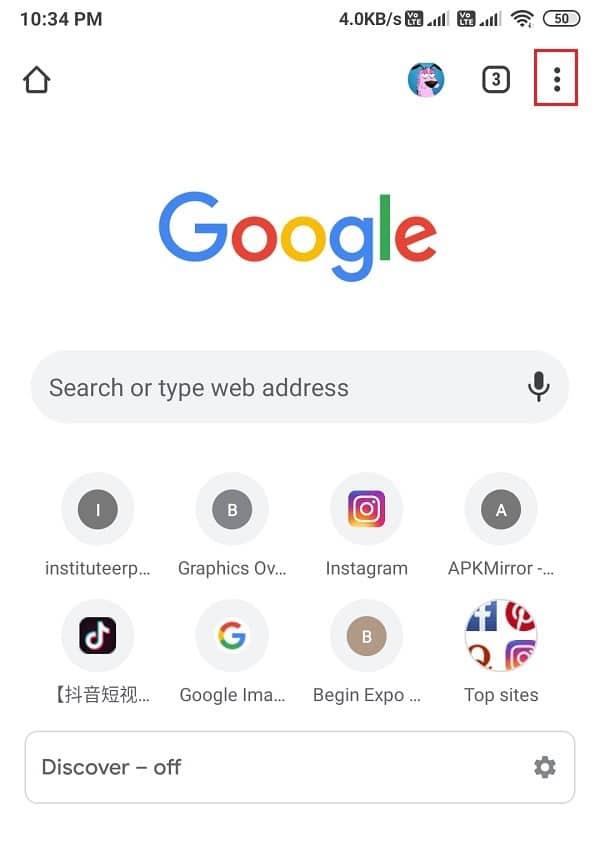
3. Geçmiş'e tıklayın .

4. Artık tarama geçmişinize erişebileceksiniz. Oradan aşağı kaydırabilir ve tüm kapalı sekmelerinizi geri yükleyebilirsiniz.
Ayrıca Okuyun: Android Cihazda Tarama Geçmişi Nasıl Silinir
Chrome tarayıcı, özellikleri söz konusu olduğunda büyüleyici olabilir. Böyle bir özellik, bir kilitlenme sırasında veya yanlışlıkla tarayıcınızdan çıktığınızda sayfaları geri yüklemek için Otomatik geri yükleme ayarını etkinleştirmenize izin vermesidir. Bu Otomatik geri yükleme ayarına, Chrome ayarları aracılığıyla etkinleştirmek için "kaldığınız yerden devam edin" adı verilir . Bu ayarı etkinleştirdiğinizde, sekmelerinizi kaybetme konusunda endişelenmenize gerek kalmaz. Tek yapmanız gereken Chrome tarayıcınızı yeniden başlatmak . Bu ayarı etkinleştirerek Chrome'da kapalı sekmeleri nasıl açacağınız aşağıda açıklanmıştır:
1. Chrome tarayıcınızı başlatın ve ana menüye erişmek için ekranın sağ üst köşesindeki üç dikey noktayı tıklayın.
2. Ayarlar'a gidin .
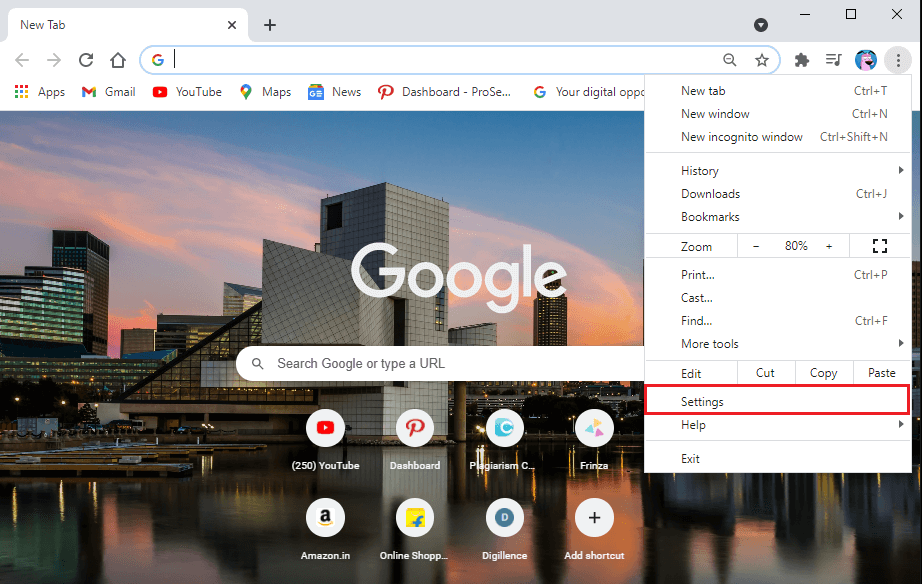
3. Ekranınızın solundaki panelden Açılışta sekmesini seçin .
4. Şimdi ortadaki kaldığınız yerden devam et seçeneğine tıklayın.
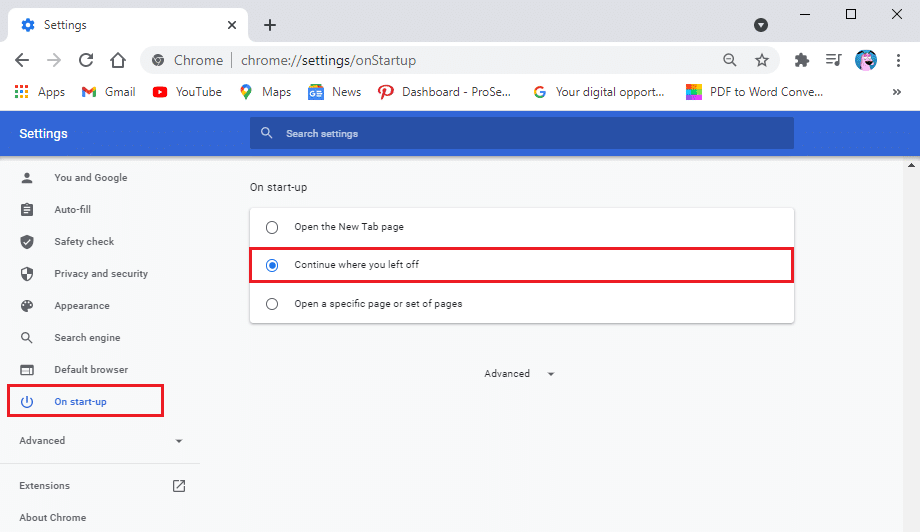
Varsayılan olarak, Chrome'u başlattığınızda yeni bir sekme sayfası alırsınız. Kaldığınız yerden devam et seçeneğini etkinleştirdikten sonra Chrome, önceki tüm sekmeleri otomatik olarak geri yükler.
Bir cihazda bazı sekmeler açarsanız ve daha sonra aynı sekmeleri başka bir cihazda açmak isterseniz , Google hesabınızda oturum açtıysanız bunu kolayca yapabilirsiniz . Google hesabınız, geçiş yaptığınız cihazdan bağımsız olarak tarama geçmişinizi kaydeder. Bu özellik, aynı web sitesine masaüstünüzdeki cep telefonunuzdan erişmek istediğinizde kullanışlı olabilir. Bu yöntem için şu adımları izleyin.
1. Chrome tarayıcıyı açın ve ana menüye erişmek için ekranın sağ üst köşesindeki üç dikey noktayı tıklayın.

2. Ana menüden Geçmiş'e tıklayın ve ardından açılır menüden Geçmiş'i seçin. Alternatif olarak, tarama geçmişinizi açmak için Ctrl + H tuşlarını kullanabilirsiniz .
3. Soldaki panelden diğer cihazlardan sekmelere tıklayın.
4. Şimdi, diğer cihazlarda eriştiğiniz web sitelerinin listesini göreceksiniz . Web sitesini açmak için üzerine tıklayın.
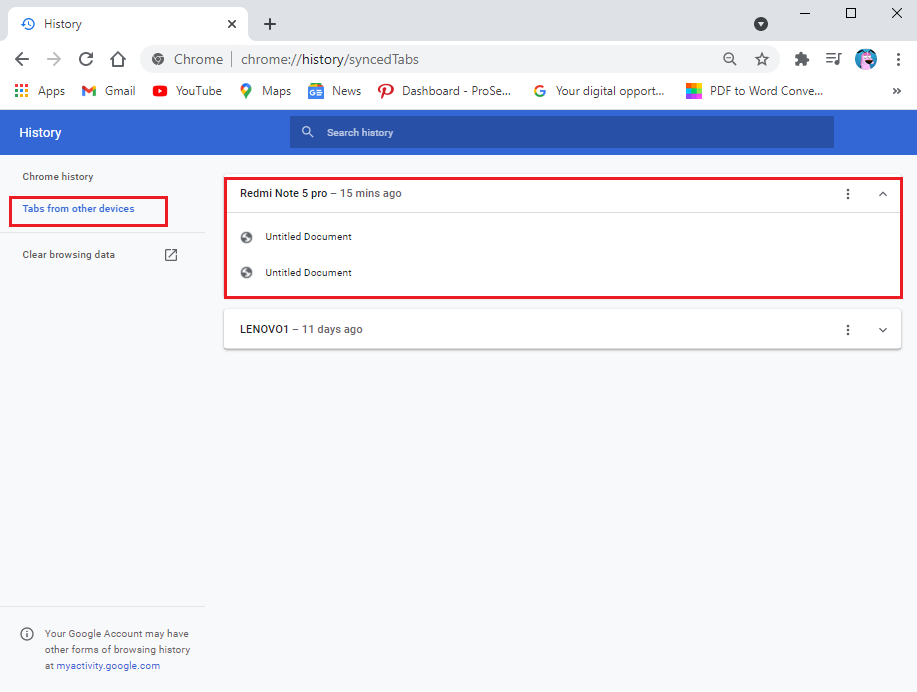
Sık Sorulan Sorular (SSS)
S1. Chrome'da önceki oturumu nasıl geri yüklerim?
Chrome'da önceki oturumu geri yüklemek için göz atma geçmişinize erişebilir ve sekmeleri yeniden açabilirsiniz. Tarayıcınızı açın ve tarayıcı penceresinin sağ üst köşesindeki üç dikey noktaya tıklayarak ana menüye erişin. Şimdi, geçmiş sekmesine tıklayın ve web sitelerinizin listesini göreceksiniz. Ctrl tuşunu basılı tutun ve açmak istediğiniz sekmelere sol tıklayın.
S2. Chrome'u yeniden başlattıktan sonra sekmeleri nasıl geri yüklerim?
Chrome'u yeniden başlattıktan sonra sekmeleri geri yükleme seçeneğine sahip olabilirsiniz. Ancak, bir seçenek almazsanız, tarayıcı geçmişinize erişerek sekmelerinizi kolayca geri yükleyebilirsiniz. Alternatif olarak, tarayıcıyı otomatik olarak başlattığınızda sayfaları geri yüklemek için Chrome'da 'Kaldığınız yerden devam et' seçeneğini etkinleştirebilirsiniz. Bu seçeneği etkinleştirmek için, başlangıçta ana menü>ayarlar>e erişmek için ekranın sağ üst köşesindeki üç dikey noktaya tıklayın. Açılışta sekmesi altında, etkinleştirmek için 'Kaldığınız yerden devam et' seçeneğini seçin.
S3. Chrome'da kapalı sekmeleri nasıl geri yüklerim?
Bir sekmeyi yanlışlıkla kapatırsanız, sekme çubuğunda herhangi bir yere sağ tıklayıp kapatılan sekmeyi yeniden açabilirsiniz. Ancak, Chrome'da birden çok sekmeyi geri yüklemek istiyorsanız, göz atma geçmişinize erişebilirsiniz. Göz atma geçmişinizden önceki sekmeleri kolayca yeniden açabilirsiniz.
S4. Chrome'da tüm sekmeleri kapatmayı nasıl geri alırım?
Chrome'da tüm sekmeleri kapatmayı geri almak için ayarlarda Kaldığınız yerden devam et seçeneğini etkinleştirebilirsiniz. Bu seçeneği etkinleştirdiğinizde, tarayıcıyı başlattığınızda Chrome sekmeleri otomatik olarak geri yükler. Alternatif olarak, sekmeleri geri yüklemek için göz atma geçmişinize gidin. Doğrudan geçmiş sayfasını açmak için Ctrl + H'ye tıklayın.
S5. Bir çökmeden sonra krom sekmeleri nasıl geri yüklenir?
Google Chrome çöktüğünde, sayfaları geri yükleme seçeneğine sahip olacaksınız. Ancak, sekmeleri geri yüklemek için herhangi bir seçenek görmüyorsanız, web tarayıcınızı açın ve ekranın sağ üst köşesindeki üç dikey noktayı tıklayın. Şimdi imlecinizi geçmiş sekmesi üzerine getirin ve açılır menüden en son kapattığınız sekmeleri görebileceksiniz. Sekmeleri yeniden açmak için bağlantıya tıklayın.
Tavsiye edilen:
Bu kılavuzun yardımcı olduğunu ve Chrome'da önceki oturumu geri yükleyebildiğinizi umuyoruz . Bu makaleyle ilgili hala herhangi bir sorunuz varsa, yorumlar bölümünde onlara sormaktan çekinmeyin.
Bu yazımızda, sabit diskiniz bozulduğunda ona nasıl yeniden erişebileceğinizi anlatacağız. Haydi gelin birlikte izleyelim!
İlk bakışta AirPods, diğer gerçek kablosuz kulaklıklara benziyor. Ancak birkaç az bilinen özelliği keşfedilince her şey değişti.
Apple, yepyeni buzlu cam tasarımı, daha akıllı deneyimler ve bilindik uygulamalarda iyileştirmeler içeren büyük bir güncelleme olan iOS 26'yı tanıttı.
Öğrencilerin çalışmaları için belirli bir dizüstü bilgisayara ihtiyaçları vardır. Bu dizüstü bilgisayar, seçtikleri bölümde iyi performans gösterecek kadar güçlü olmasının yanı sıra, tüm gün yanınızda taşıyabileceğiniz kadar kompakt ve hafif olmalıdır.
Windows 10'a yazıcı eklemek basittir, ancak kablolu cihazlar için süreç kablosuz cihazlardan farklı olacaktır.
Bildiğiniz gibi RAM, bir bilgisayarda çok önemli bir donanım parçasıdır; verileri işlemek için bellek görevi görür ve bir dizüstü bilgisayarın veya masaüstü bilgisayarın hızını belirleyen faktördür. Aşağıdaki makalede, WebTech360, Windows'ta yazılım kullanarak RAM hatalarını kontrol etmenin bazı yollarını anlatacaktır.
Akıllı televizyonlar gerçekten dünyayı kasıp kavurdu. Teknolojinin sunduğu pek çok harika özellik ve internet bağlantısı, televizyon izleme şeklimizi değiştirdi.
Buzdolapları evlerde sıkça kullanılan cihazlardır. Buzdolapları genellikle 2 bölmeden oluşur, soğutucu bölme geniştir ve kullanıcı her açtığında otomatik olarak yanan bir ışığa sahiptir, dondurucu bölme ise dardır ve hiç ışığı yoktur.
Wi-Fi ağları, yönlendiriciler, bant genişliği ve parazitlerin yanı sıra birçok faktörden etkilenir; ancak ağınızı güçlendirmenin bazı akıllı yolları vardır.
Telefonunuzda kararlı iOS 16'ya geri dönmek istiyorsanız, iOS 17'yi kaldırma ve iOS 17'den 16'ya geri dönme konusunda temel kılavuzu burada bulabilirsiniz.
Yoğurt harika bir besindir. Her gün yoğurt yemek faydalı mıdır? Her gün yoğurt yediğinizde vücudunuzda nasıl değişiklikler olur? Hadi birlikte öğrenelim!
Bu yazıda en besleyici pirinç türleri ve seçtiğiniz pirincin sağlık yararlarından nasıl en iyi şekilde yararlanabileceğiniz ele alınıyor.
Uyku düzeninizi ve uyku vakti rutininizi oluşturmak, çalar saatinizi değiştirmek ve beslenmenizi buna göre ayarlamak, daha iyi uyumanıza ve sabahları zamanında uyanmanıza yardımcı olabilecek önlemlerden birkaçıdır.
Kiralayın Lütfen! Landlord Sim, iOS ve Android'de oynanabilen bir simülasyon mobil oyunudur. Bir apartman kompleksinin ev sahibi olarak oynayacak ve dairenizin içini iyileştirme ve kiracılar için hazır hale getirme amacıyla bir daireyi kiralamaya başlayacaksınız.
Bathroom Tower Defense Roblox oyun kodunu alın ve heyecan verici ödüller için kullanın. Daha yüksek hasara sahip kuleleri yükseltmenize veya kilidini açmanıza yardımcı olacaklar.













